在複雜背景上進行挖剪圖案的 5 個步驟
雖然您可以使用許多不同技術來製作更複雜的挖剪圖案,但對於大多數類型的影像來說,無論主體或背景為何,這都會是一個很好的起點。
1. 在 Photoshop 中開啟影像
確保在「圖層」面板中選取要處理的確切圖層。
2. 選取要挖剪的物件
視形狀的複雜程度而定,您可以使用 Photoshop 中的任何選取工具,如「物件選取」、「快速選取」、「魔術棒」或任何「套索工具」。
3. 反轉選取
選取形狀後,請前往「選取」>「反轉」,以僅選取影像的背景。
4. 按一下工具列中的「選取並遮住」按鈕
在「選取並遮住」工作區中,您可以調整選取範圍,以確保背景中沒有多餘的元素。使用「半徑」、「平滑」、「羽化」、「對比度」和「調移邊緣」滑桿來完善所有細節。如果需要新增或移除部分遮色片,只需使用面板左側的「快速選取」、「調整邊緣」、「物件選取」和其他工具。
5. 將您的選取範圍輸出為「圖層遮色片」
完成選取後,只需向下捲動至「選取並遮住」工作區的底部,然後選擇將其輸出為「圖層遮色片」。無論原始背景為何,現在您擁有了完美的挖剪圖案。